Příkazový řádek Linuxu, výkonný nástroj, je rychlý a efektivní. Umožňuje vám rychleji dokončit úkoly, které by jinak s GUI trvaly déle. Seznámení se základními příkazy jde dlouhou cestu. Abychom vám pomohli začít s Linuxem, uvádíme některé z nejčastěji používaných příkazů.
Přestože používáme Ubuntu 20.04, budete v pořádku, pokud máte jiné verze Linuxu.
pwd (tisk pracovního adresáře)
Jeden z nejjednodušších příkazů, pwd, vám umožňuje vytisknout cestu ke složce, ve které se nacházíte, tedy k vašemu aktuálnímu pracovnímu adresáři.
Spustit:
pwd

cd (Změnit adresář)
Jeden z nejčastěji používaných příkazů, cd, vám umožňuje měnit adresáře. Řekněme, že chcete přejít do adresáře Downloads. Bylo by to:
cd Downloads


Pokud se chcete vrátit do předchozího adresáře, použijte:
cd -

Pro přesun o jeden adresář nahoru použijte:
cd ..

Chcete-li přejít do svého domovského adresáře, použijte:
cd ~

ls (seznam souborů)
Tento příkaz se standardně používá k výpisu obsahu adresáře, zobrazuje obsah vašeho aktuálního pracovního adresáře. Příkaz je:
ls

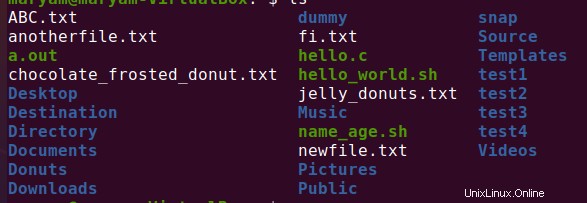
Pokud chcete vidět obsah jiných adresářů, přejděte na cestu k adresáři a zobrazte je.


Pro zobrazení konkrétních informací můžete použít různé varianty příkazu.
Chcete-li zobrazit obsah podadresářů, použijte:
ls –R

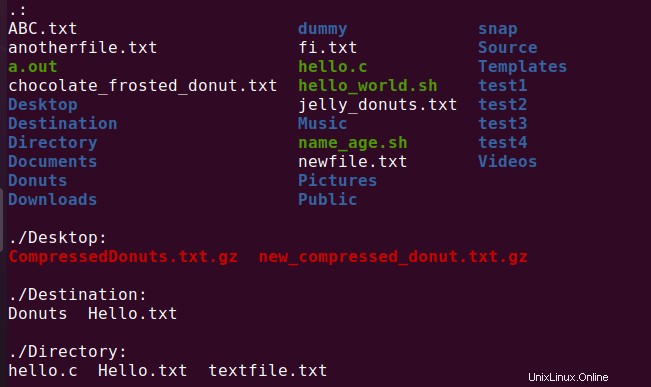
Zobrazení skrytých souborů:
ls –a

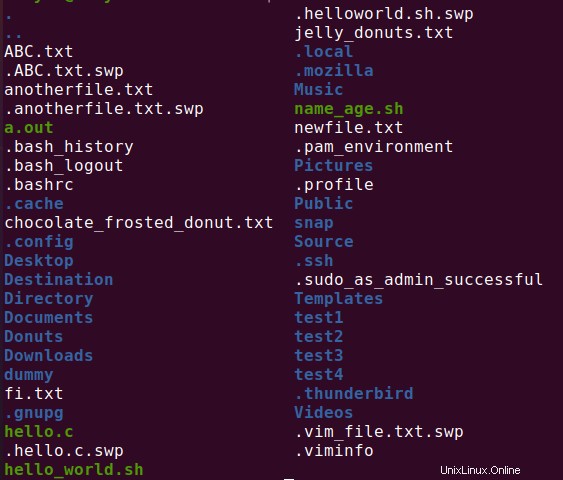
Chcete-li zobrazit podrobnosti, jako je velikost souboru, oprávnění, vlastníci atd., použijte:
ls –al

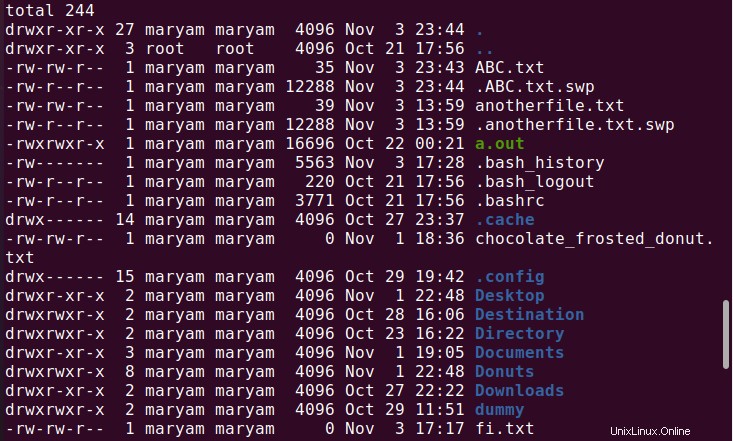
kočka (zřetězení)
Tento příkaz vám umožňuje vytvářet soubory, zobrazovat jejich obsah, přesměrovávat vstup do souborů a spojovat je.
Podívejme se, jak to funguje. Příkaz je:
cat >> filename
Dále zadejte svůj text a poté stiskněte CTRL+d pro ukončení.

Chcete-li zobrazit obsah tohoto souboru, použijte:
cat filename

Podívejme se, jak funguje zřetězení. Nejprve vytvoříme další soubor.

Pro spojení obou souborů použijte:
cat {file1} {file2} > {newfile}

Zkombinovali jsme soubory v catfile3.txt. Chcete-li zobrazit obsah souboru catfile3.txt, použijte:

mkdir (vytvořit adresář)
Tento příkaz umožňuje vytvářet nové adresáře. Spustit:
mkdir {directoryname}

Chcete-li ověřit, zda byl adresář vytvořen, použijte ls.

Chcete-li vytvořit více adresářů, použijte:
mkdir {directoryname1 directoryname2 directoryname3}

rm
Chcete-li odstranit jeden soubor, použijte:
rm filename

Chcete-li ověřit, zda byl smazán, použijte ls.

Jak jste si možná všimli, nemáte možnost potvrdit, zda opravdu chcete soubor smazat. Chcete-li to změnit, použijte:
rm –i {filename}

Jak vidíte, nejprve se zeptá, pro potvrzení stiskněte Enter.
Chcete-li odstranit adresář, použijte:
rm -d {directory name}

Chcete-li ověřit, zda byl adresář smazán, použijte ls.

Tento příkaz maže pouze prázdné adresáře, pokud má obsah, nelze jej použít.

Chcete-li takové adresáře odstranit, použijte:
rm –r {directoryname}

Chcete-li ověřit, zda byl adresář smazán, použijte ls.

passwd (Změnit heslo)
Pomocí tohoto příkazu můžete změnit hesla. Pokud nejste root, můžete změnit pouze své heslo.
Příkaz pro změnu vlastního hesla je:
passwd
Budete požádáni o zadání následujícího:
Aktuální heslo
Nové heslo
Znovu zadejte nové heslo
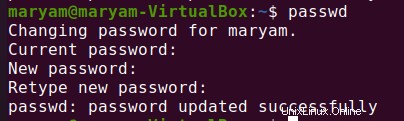
Budete muset zadat své nové heslo, pokud je stejné jako vaše aktuální.
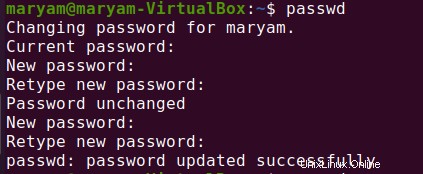
Zadání nesprávného hesla způsobí selhání ověření.

vymazat
Pokud chcete vyčistit nepořádek na svém terminálu, použijte:
clear
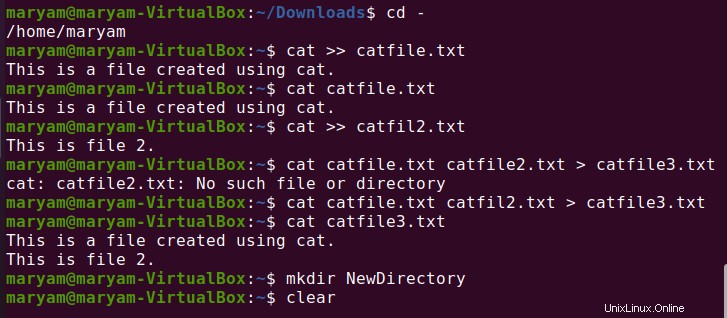
Vyčistí terminál a poskytne vám čistý prostor pro práci.
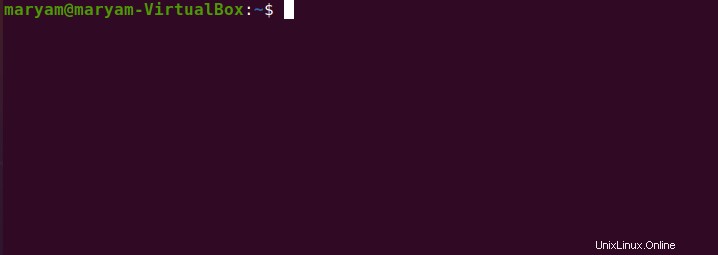
historie
Chcete-li zobrazit všechny příkazy, které jste použili v aktuální relaci terminálu, použijte:
history
Ve výchozím nastavení vám historie zobrazuje posledních pět set příkazů, které jste použili.
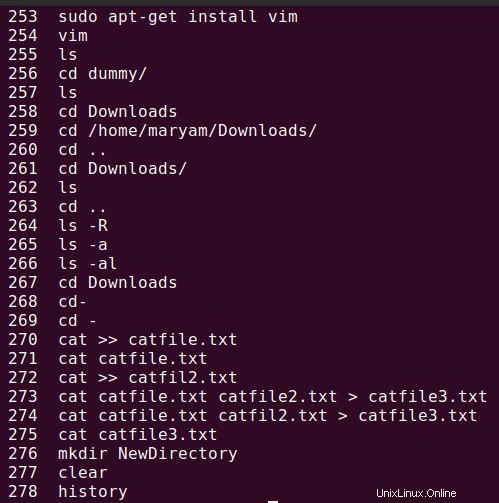
muž (manuální)
Tento příkaz je velmi užitečný při získávání nápovědy k příkazům, kterým nerozumíte. Poskytuje podrobnosti o příkazu, jeho možnostech, chybách, návratových hodnotách, verzích, příkladech atd.
Spustit:
man {command}

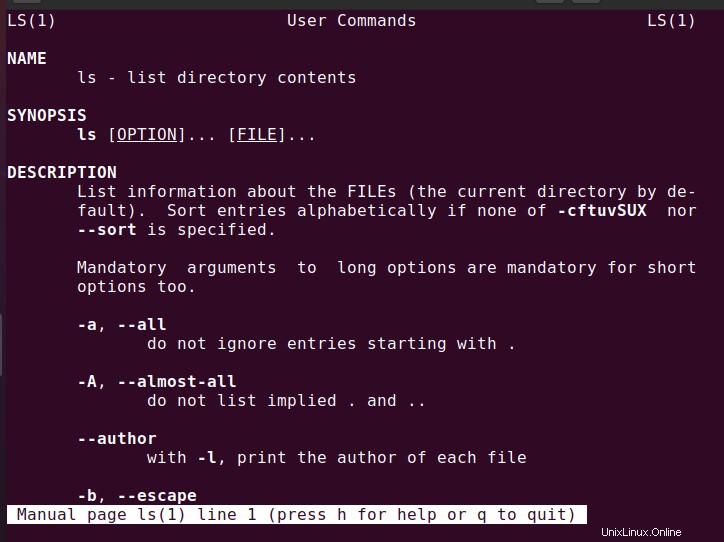
A tady máte několik užitečných linuxových příkazů, které vám pomohou začít.